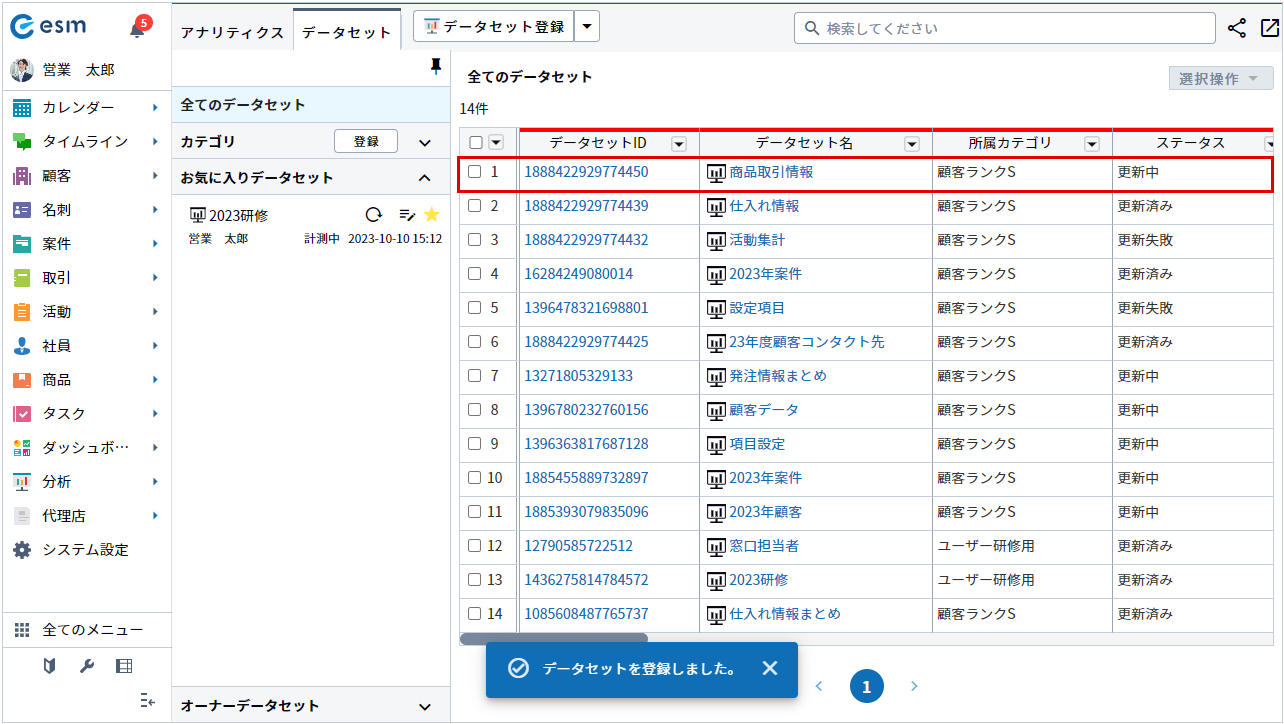データセットの登録
データセットの登録方法を説明します。
補足
各機能の一覧画面にて、[データセット登録]ボタンからも登録が可能です。
-
メニューより[分析]を選択します。
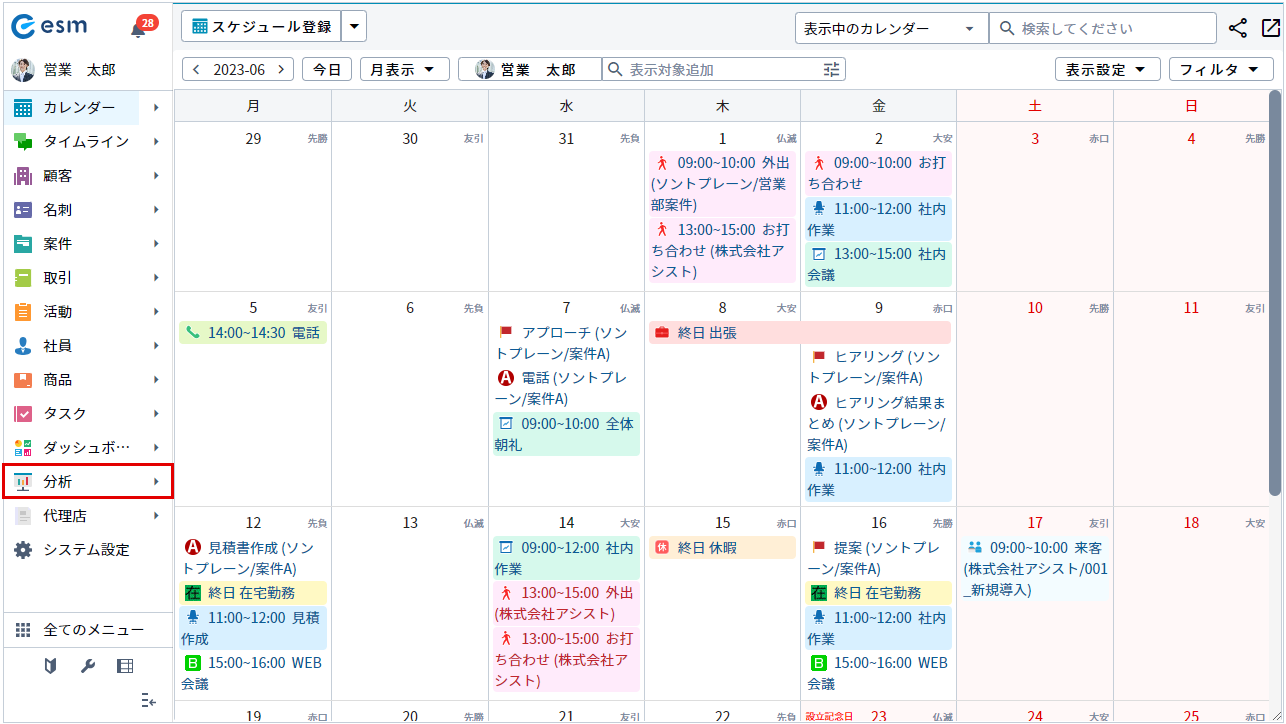
[分析]画面が表示されます。
-
[データセット]タブをクリックします。
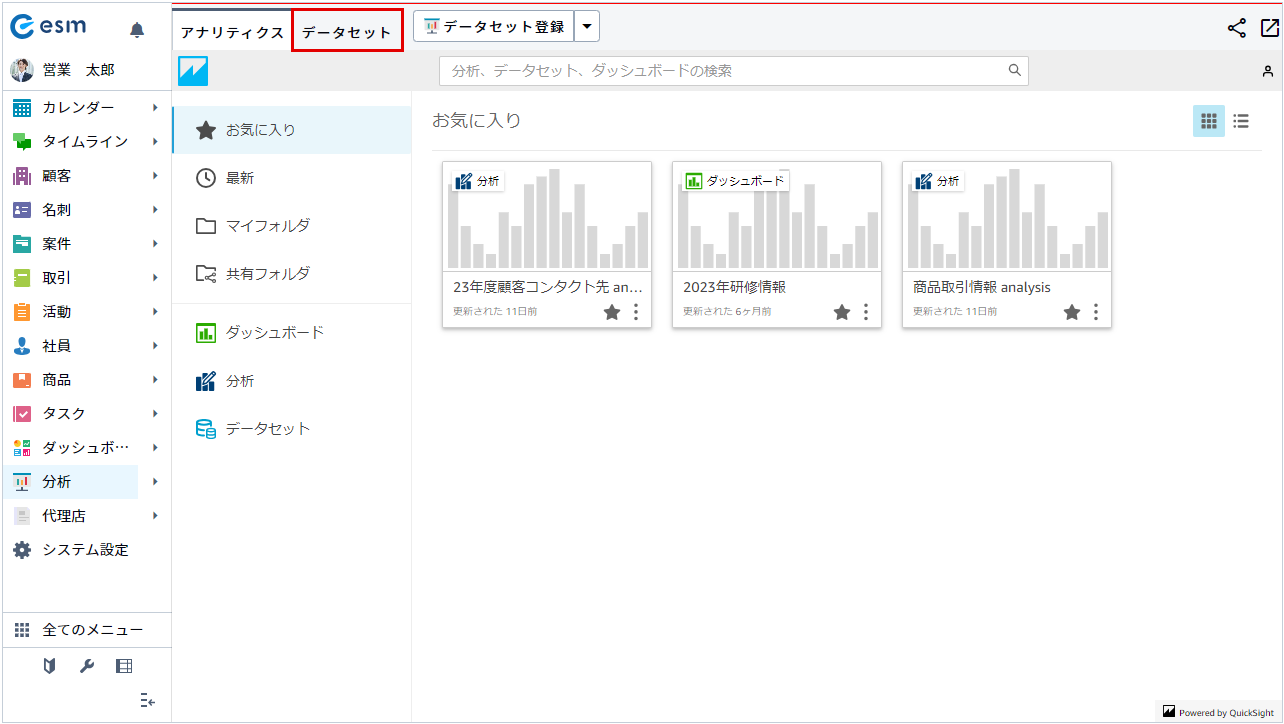
[データセット]画面が表示されます。
-
[データセット登録]ボタンをクリックします。
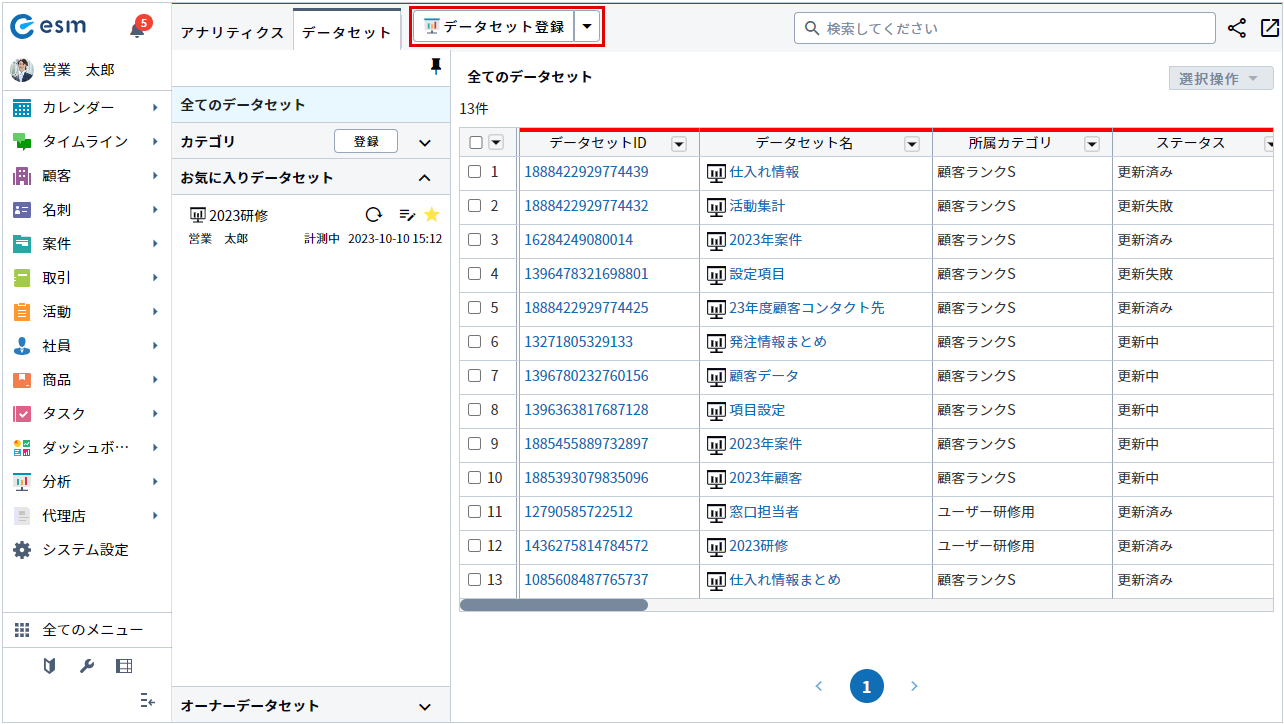
[データセット登録]画面が表示されます。
-
ベースとなるシートまたは登録済みのデータセットを1つ選択し、[次へ]ボタンをクリックします。
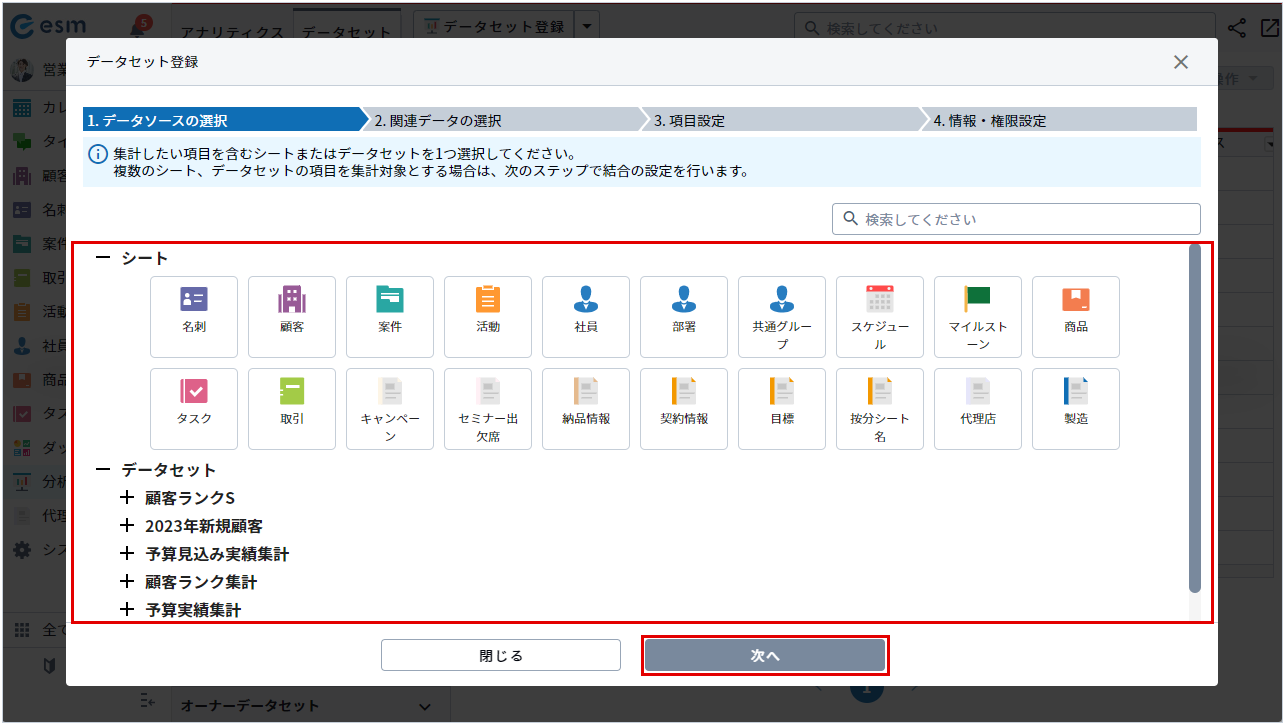
入力項目の詳細は以下の通りです。
項目 説明 シート 選択可能なシートは、顧客・案件・取引・名刺・活動・商品・社員・部署・共通グループ・スケジュール・タスク・マイルストーン・拡張シートです。 データセット 作成済のデータセットを選択します。 補足選択したシートに紐づいているシートが10個を超えていると[紐づいているシートの選択]画面が表示されます。
紐づくシートの中からデータソースとして使用するシートを選択します。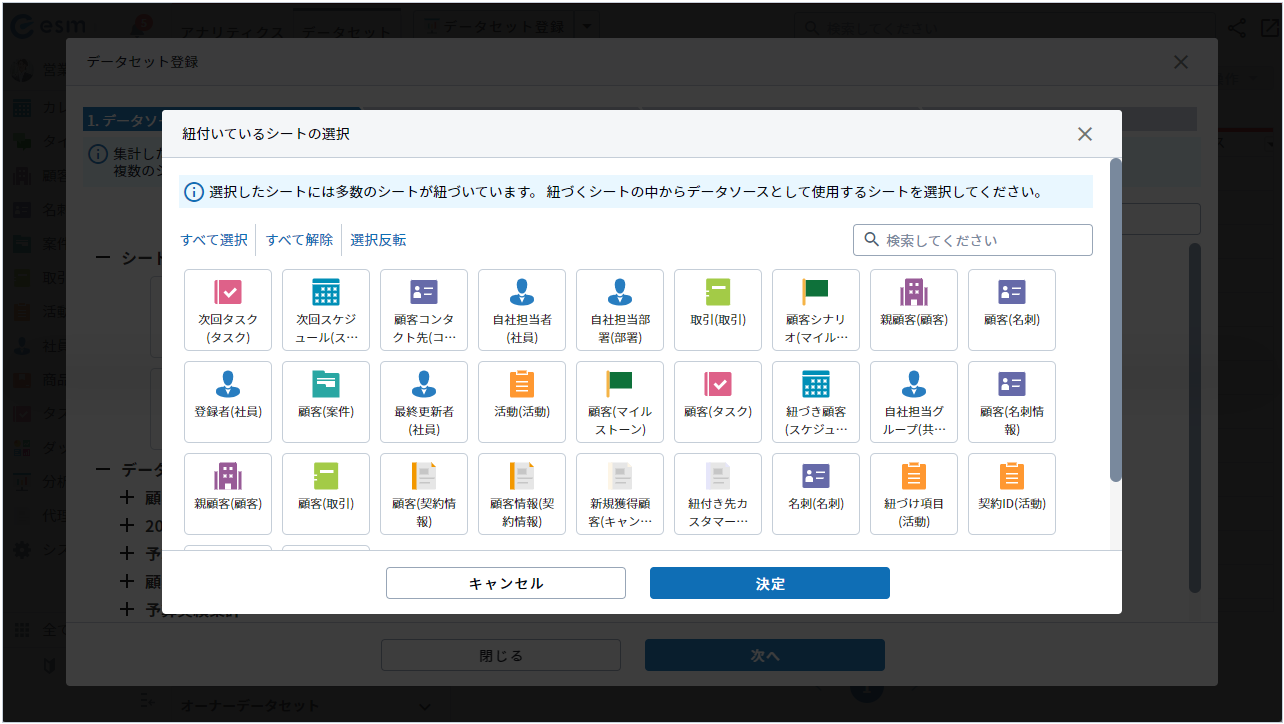
-
関連するデータ結合方式・結合をするデータソースを選択・追加し、[次へ]ボタンをクリックします。
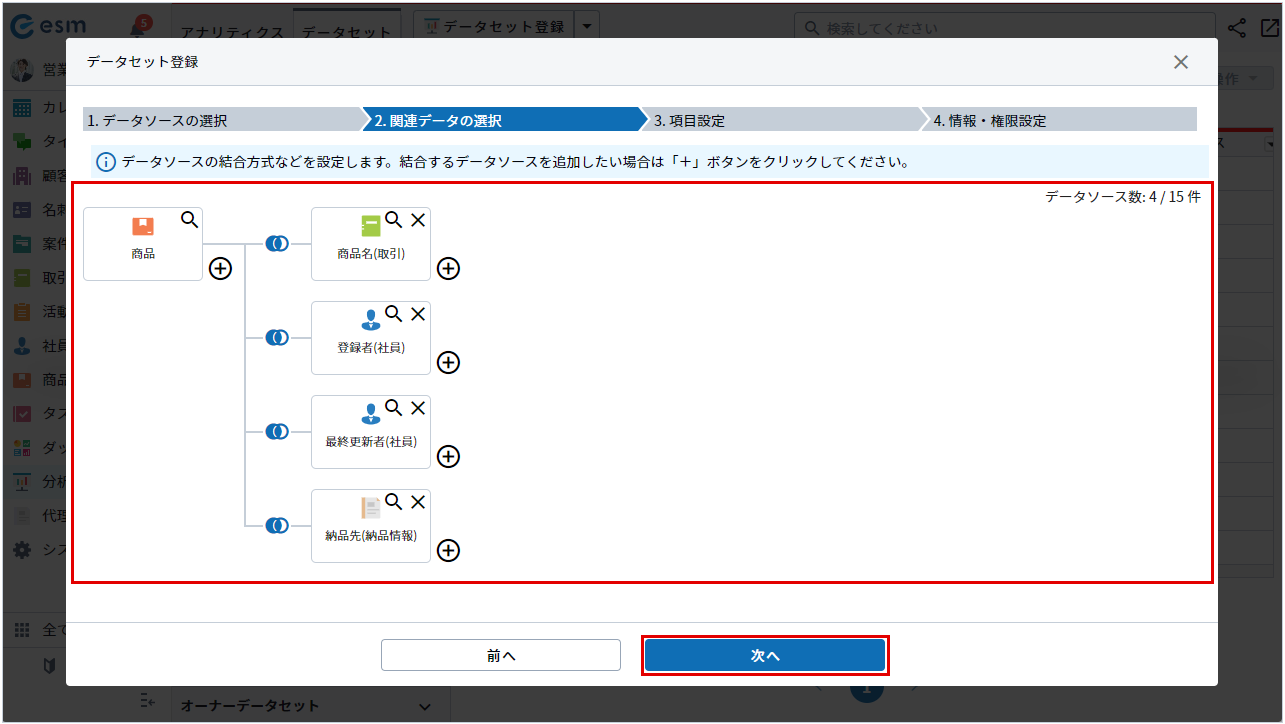 補足
補足画面内のアイコンの詳細は以下の通りです。
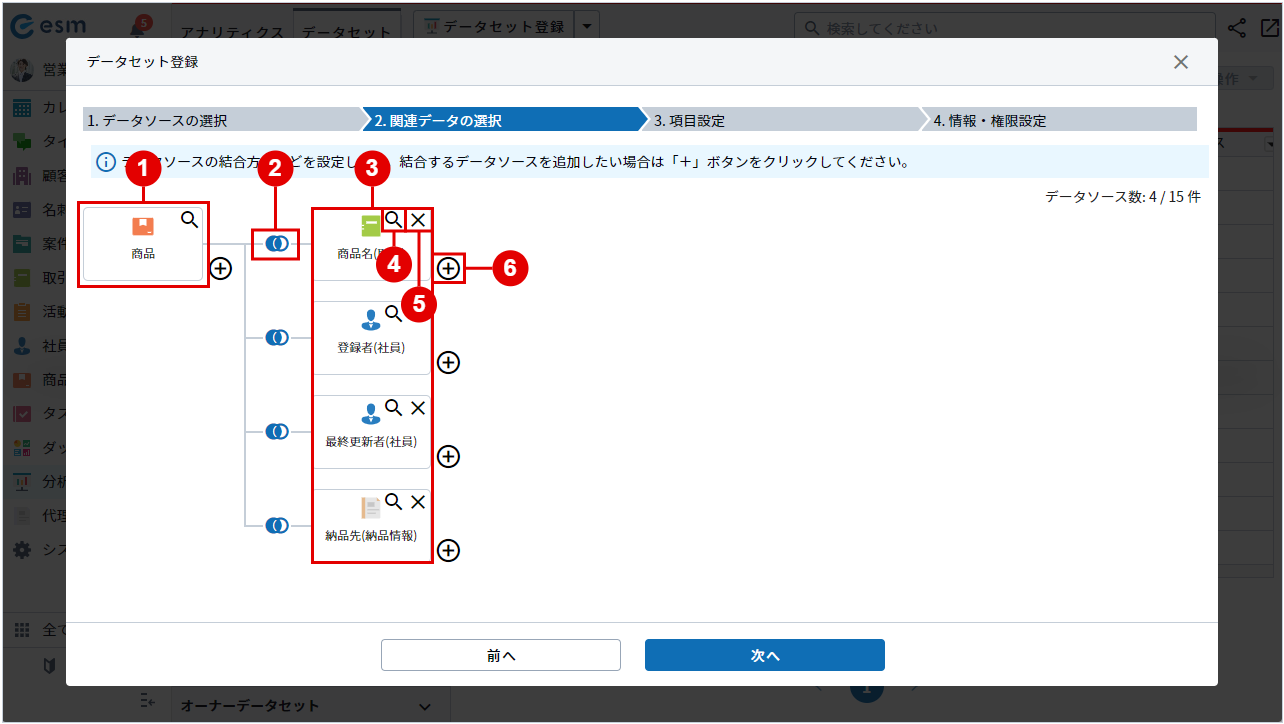
番号 説明 1 [データソース選択]画面で選択したシートのアイコンが表示されます。 2 [結合の設定]画面で選択した結合方式のアイコンが表示されます。 3 選択シートに紐づいているデータソースのアイコンが表示されます。
アイコンをクリックすることで[結合の設定]画面が表示されます。
結合方式の詳細は以下の通りです。結合方式 説明 左外部結合 左側のシートの全てのデータを取得し、紐づけるデータソースから対応するデータがあればそれも取得します。 対応するデータがない場合は、欠損値が入ります。 右外部結合 紐づけるデータソースの全てのデータを取得し、左側のシートから対応するデータがあればそれも取得します。 対応するデータがない場合は、欠損値が入ります。 完全外部結合 左側のシートの全てのデータと紐づけるデータソースの全てのデータを結合します。 両方の情報をすべて含むデータが得られます。 内部結合 左側のシートの全てのデータと紐づけるデータソースの全てのデータを結合します。 シートとデータソースで紐づけがあるデータのみが得られます。 4 [絞り込み条件設定]画面が表示されます。 5 不要なデータソースを削除することができます。 6 結合したいデータソースを追加することができます。 補足必ず結合方式・結合するデータソースを設定する必要はありません。必要がないデータソースは[
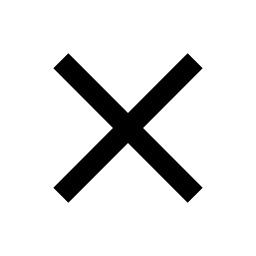 ]ボタンで削除することが可能です。
]ボタンで削除することが可能です。またデータソースの結合数には制限があります。
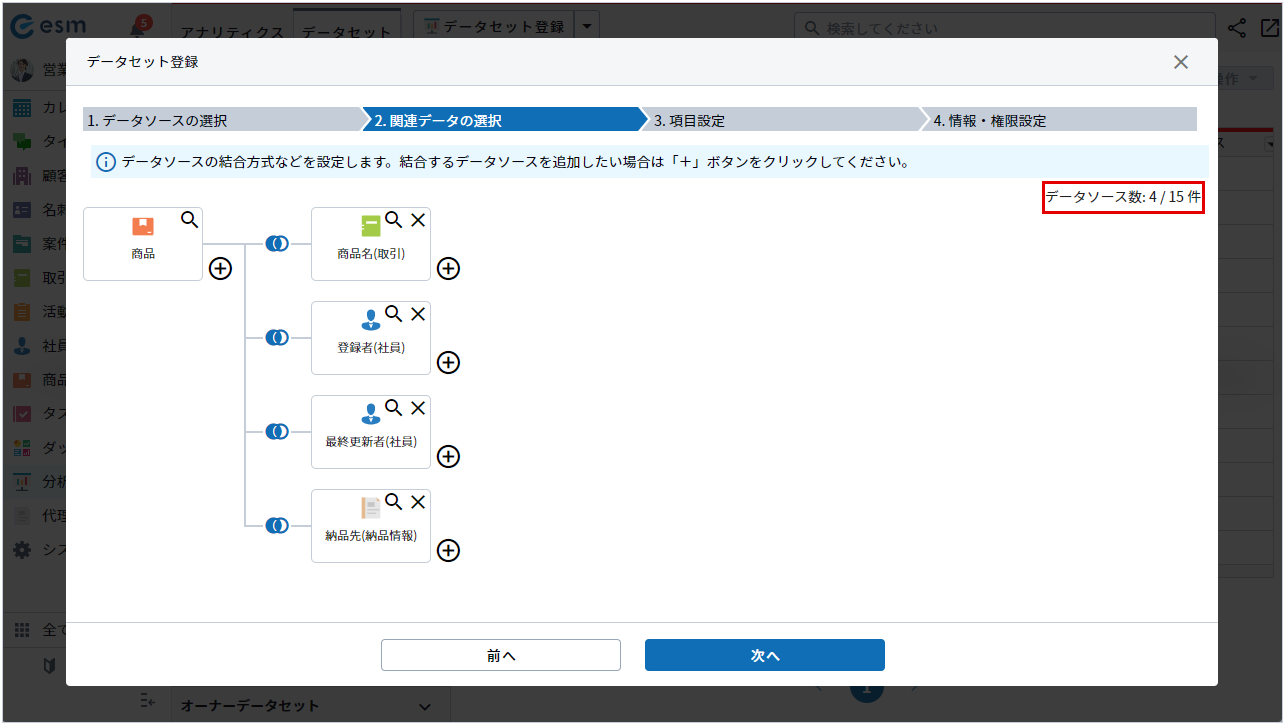
-
データセットとして表示したい項目を選択します。
選択したシートにて集計項目に設定可能な項目が表示されます。
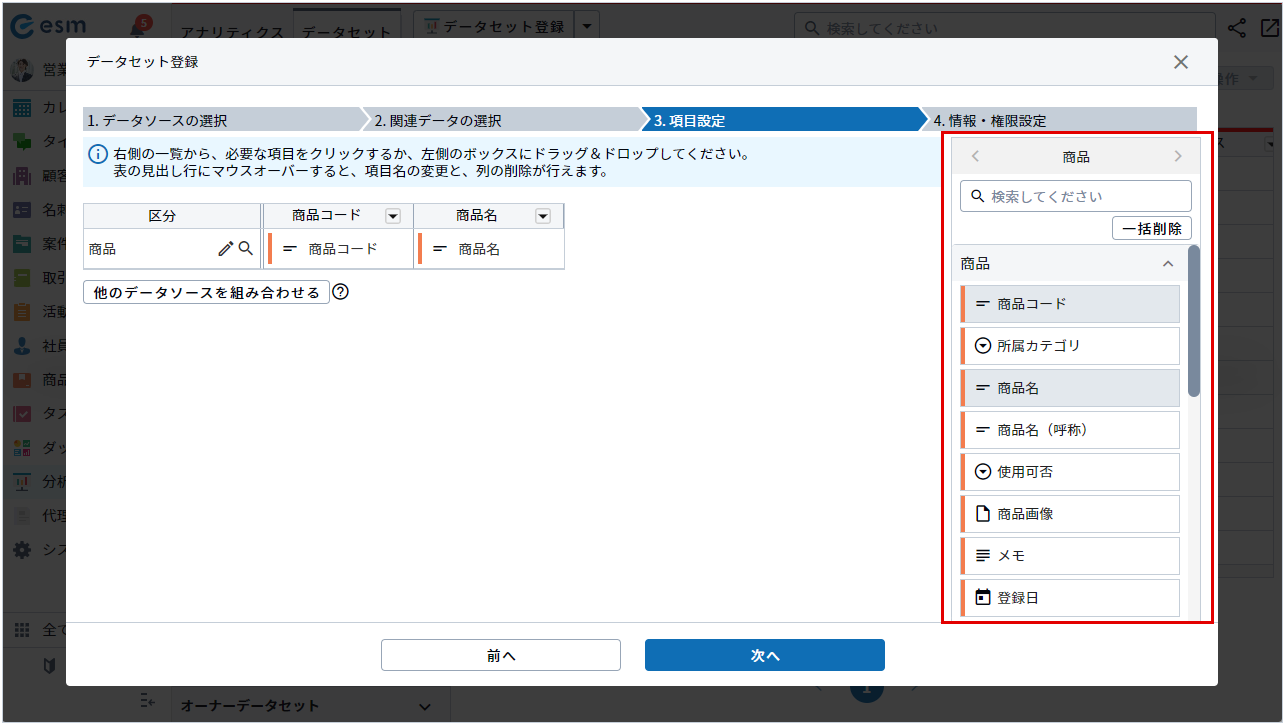 補足
補足画面内の構成とアイコンの詳細は以下の通りです。
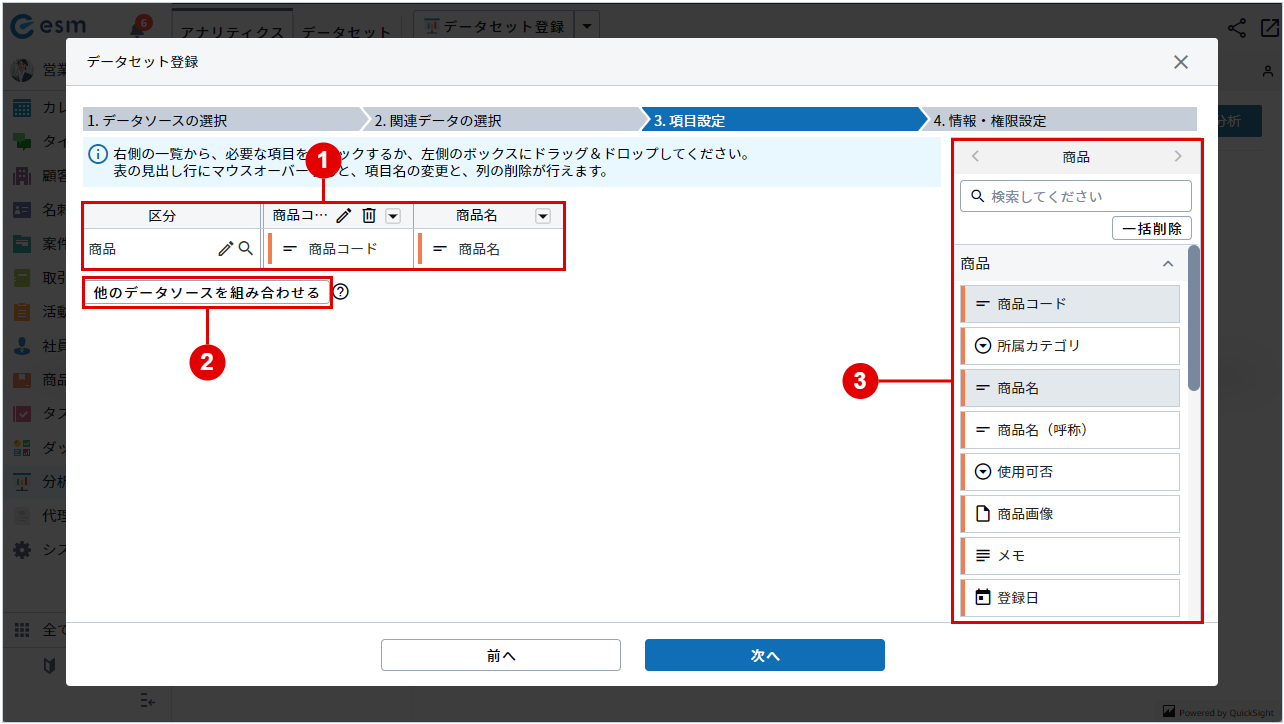
番号 説明 1 選択した集計項目が表示されます。
表示されるアイコンの詳細は以下の通りです。アイコン 説明 [ 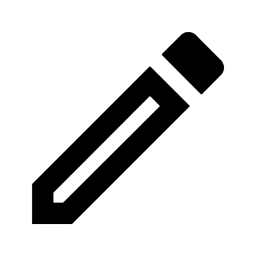 ]
]
項目の区分名を変更することができます。 [ 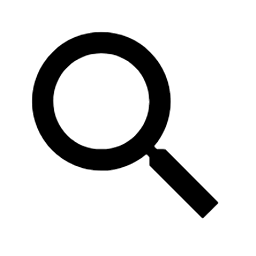 ]
]
区分の絞り込み条件を設定することができます。 [ 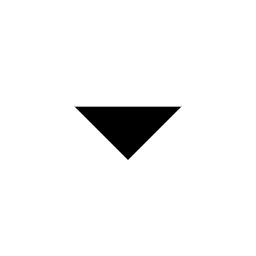 ]
]
項目の絞り込み条件を設定することができます。 [ 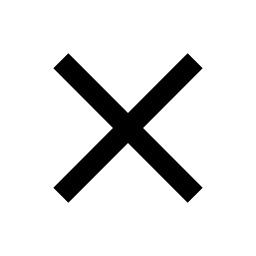 ]
]
項目を削除することができます。項目名をマウスオーバーすると表示されます。 [ 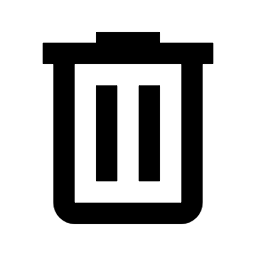 ]
]
列を削除することができます。列名をマウスオーバーすると表示されます。 2 データベース操作におけるユニオンのようなデータ集計が可能です。 3 集計項目に設定可能な項目一覧が表示されます。 -
入力内容を確認して、[次へ]をクリックします。
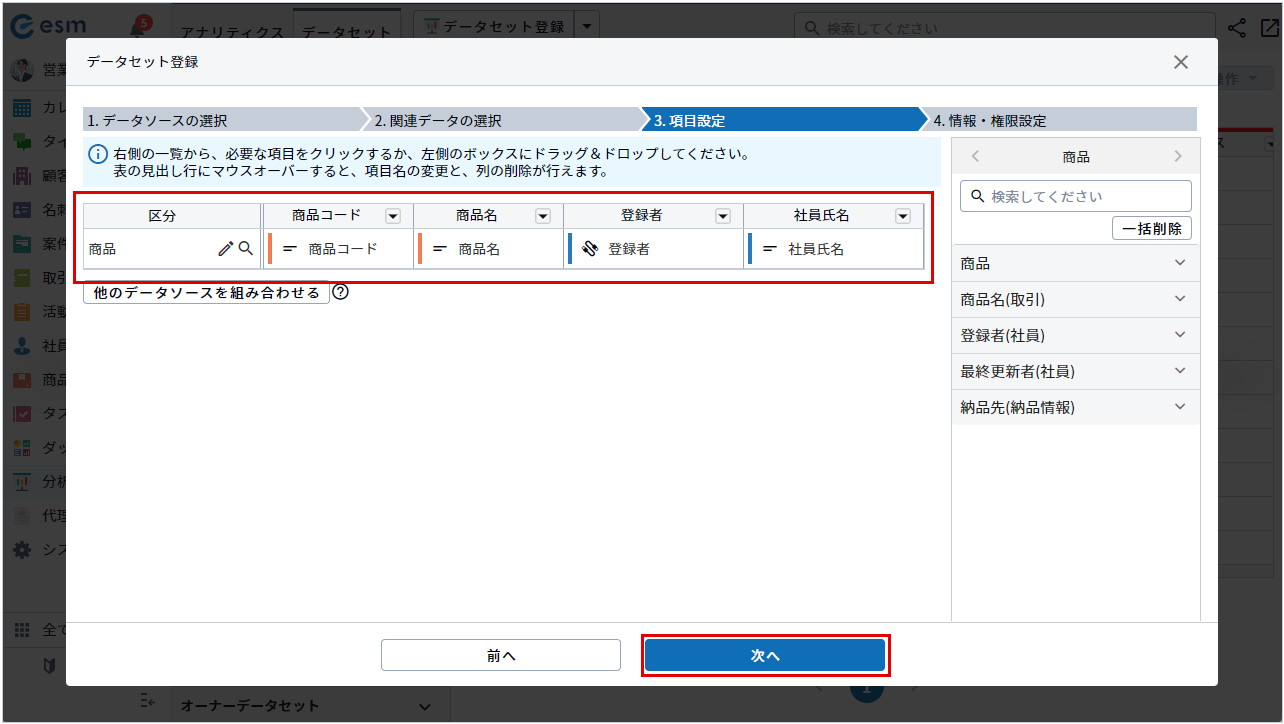
-
データセット名などの設定を行い、[登録]ボタンをクリックします。
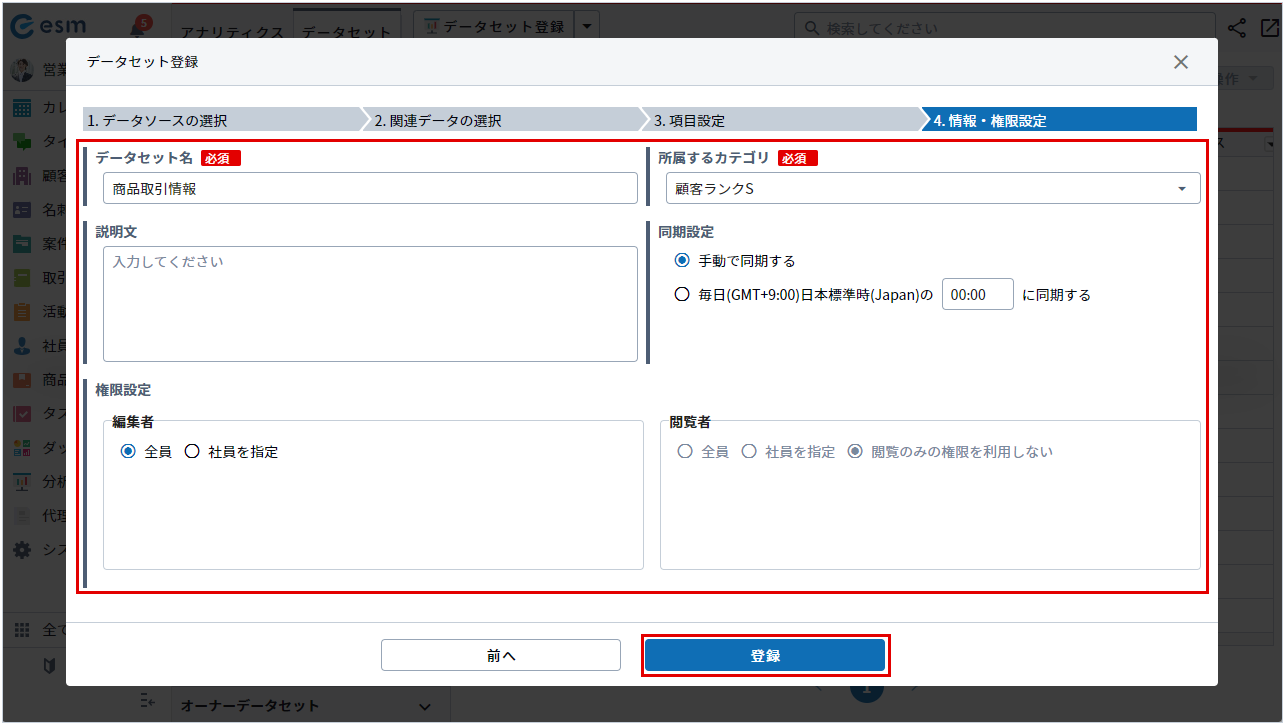 補足
補足画面内の項目の詳細は以下の通りです。
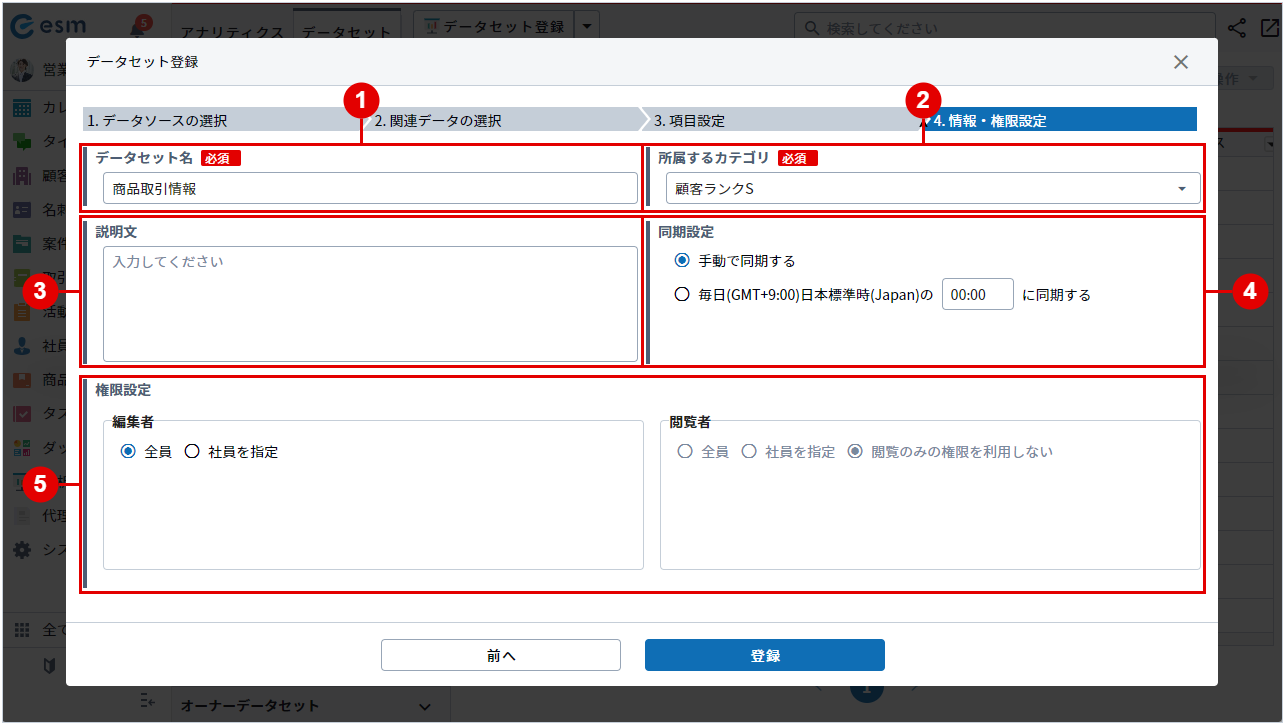
番号 説明 1 作成するデータセット名を入力します。 2 所属するカテゴリをプルダウンメニューから選択します。 3 データセットの説明文を入力します。 4 データセットを同期させる方法を選択します。
自動で同期させる場合には、時刻の設定を行います。5 編集者と閲覧者を設定します。
閲覧者の設定は、編集者で[社員を指定]を選択することで可能になります。
[社員を指定]を選択すると検索欄が表示され、社員選択を行うことができます。データセットが登録されます。